Microsoft Word 是创建和编辑文档的最强大工具之一。但是,即使是经验丰富的 Word 用户也可能不了解该软件的所有功能,例如使用箭头来增强文档。无论您是撰写专业报告、创建指导手册,还是只需要添加一些 文本方向,Word 中的箭头非常有用。本文将提供全面的指南,介绍如何在 Word 中插入、格式化和使用箭头来创建精美、视觉上有吸引力的文档。
目录
切换了解基础在 Word 中插入箭头格式化箭头先进技术Word 中箭头的实际应用在 Word 中使用箭头的技巧和窍门解决常见问题与 Word 中的箭头相关的常见问题结语
了解基础
Word 中的箭头是什么?
Word 中的箭头是指可以插入文档以指向、突出显示或连接文本不同部分的图形箭头。箭头可以是直的、弯的,甚至是双头的,并且有各种样式和大小。
值得阅读的书籍:赞助商在这里宣传您的书>>
为什么要使用箭头?
箭头为:
它是强调要点的绝佳工具。
说明流程中的步骤。
让您的文档更具视觉吸引力。
它们引导读者的注意力,使复杂的信息更容易理解。
在 Word 中插入箭头
使用“插入”选项卡
打开文档:首先打开您想要插入箭头的文档。
导航至插入:转到功能区上的“插入”选项卡。
选择形状:点击“形状”打开下拉菜单。
选择箭头:向下滚动到“线条”部分并选择您需要的箭头类型。
绘制箭头
单击并拖动:一旦您选择箭头工具,光标就会切换为十字线。 单击,然后拖动 在您的文档中绘制箭头。
调整大小和方向:释放鼠标按钮以将箭头放置到位。您可以通过单击并拖动箭头末端的手柄来调整其大小和方向。
格式化箭头
改变箭头颜色
选择箭头:单击箭头将其选中。
格式标签:导航到功能区上的“格式”选项卡。
形状大纲:单击“形状轮廓”为箭头选择新颜色。
调整厚度
轮廓重量:在“格式”选项卡中,再次单击“形状轮廓”。
重量选项:选择“粗细”调整箭头的粗细。
添加箭头
更多选项:转到“形状轮廓”并单击“箭头”。
选择箭头样式:选择最适合您需要的箭头样式。
先进技术
弯曲的箭头
选择弯曲箭头:在“形状”下拉菜单下,从“线条”部分选择一个弯曲的箭头。
绘制并调整:单击并拖动以将弯曲的箭头放置在文档中。通过拖动小圆形手柄来调整其曲率。
虚线和点线箭头
选择箭头:单击箭头将其选中。
形状轮廓菜单:在“格式”选项卡下,转到“形状轮廓”。
破折号:从各种虚线或点线样式中进行选择,以更改箭头的外观。
应用 3D 效果
3D格式:选择箭头,导航到“格式”选项卡,然后单击“3D 格式”。
选择效果:从一系列 3D 效果中进行选择,让您的箭头拥有独特的外观。
Word 中箭头的实际应用
流程图
箭头在以下情况下必不可少 创建流程图。它们有助于连接不同的过程阶段,使读者更容易理解。
值得阅读的书籍:赞助商在这里宣传您的书>>
教学指南
箭头可以引导注意力或概述教程和手册中的步骤。这些视觉效果可帮助读者更轻松地掌握说明。
突出显示重要信息
您可以在报告和演示文稿中使用箭头来突出显示重要的数字、日期或其他必须知道的信息。
在 Word 中使用箭头的技巧和窍门
键盘快捷键
复制和粘贴:制作箭头后,将其复制 按键盘上的 Ctrl+C,然后按 Ctrl+V 快速粘贴。
使用 Ctrl+拖动复制:按住 Ctrl 并拖动选定的箭头以快速创建复制。
将箭头与其他形状分组
选择所有形状:按住 Shift 键并单击每个形状。
团队:右键单击,然后选择“组合”将它们合并为一个对象。现在,您可以轻松移动和格式化多个形状。
对齐箭头
对齐选项:使用“格式”选项卡下的对齐工具精确对齐箭头。
网格线和参考线:打开“视图”选项卡下的网格线和参考线,以便在定位箭头时更加准确。
解决常见问题
箭头显示不正确
如果箭头未按预期显示,请检查以下内容:
值得阅读的书籍:赞助商在这里宣传您的书>>
分层:确保箭头不在其他元素后面。
色彩对比:确保箭头和背景之间有足够的对比度。
箭头错位
对于未正确对齐的箭头:
手动调整:单击并拖动箭头,直到正确对齐。
捕捉: 使用 捕捉功能 为获得更好的精度,请在“格式”选项卡中的“对齐”下选择“
与 Word 中的箭头相关的常见问题
问:如何在 Word 中插入箭头?
答:要在 Word 中插入箭头,请转到“插入”选项卡,单击“形状”,然后选择所需的箭头形状。然后单击并拖动文档以绘制箭头。
问:我可以更改 Word 中箭头的颜色吗?
答:是的,您可以通过选择箭头、转到“格式”选项卡并从“形状填充”或“形状轮廓”选项中选择新颜色来更改箭头的颜色。
值得阅读的书籍:赞助商在这里宣传您的书>>
问:如果我想让箭头变粗怎么办?
A. 要使箭头变粗,请选择箭头,转到“格式”选项卡,然后使用“粗细”选项调整“形状轮廓”的粗细。
问:如何在 Word 中旋转箭头?
A. 要旋转箭头,请单击它以选择它,然后将鼠标悬停在顶部的绿色旋转手柄上,直到看到圆形箭头,然后单击并拖动以旋转它。
问:我可以使用键盘快捷键在 Word 中插入箭头吗?
答:是的,您可以使用键盘快捷键。例如,如果您想添加箭头符号,只需按下“Alt”键并在数字键盘上输入“26”。这样您就可以得到一个整齐的向右箭头(→)。
值得阅读的书籍:赞助商在这里宣传您的书>>
问:如何在 Word 中创建虚线箭头?
A. 要创建虚线箭头,请插入箭头形状,单击它,转到“格式”选项卡,然后从“形状轮廓”样式中选择“虚线”。
问:可以在 Word 中标记箭头吗?
答:是的,您可以通过单击“插入”选项卡中的“文本框”选项,输入文本,然后将文本框移近箭头来标记箭头。
问:我可以在 Word 中将箭头与其他形状组合在一起吗?
答:是的,您可以将箭头与其他形状组合在一起。选择所有要组合的形状,右键单击,然后选择“组合”。
值得阅读的书籍:赞助商在这里宣传您的书>>
问:如何删除 Word 中的箭头?
A. 要删除箭头,只需单击它以选择它,然后按键盘上的“Delete”键。
问:Word 自带箭头样式吗?
答:Word 在“形状”菜单中提供了多种箭头样式,允许您选择不同的设计和大小。
结语
Word 中的箭头不仅仅是简单的线条,它们是增强文档的多功能工具。通过掌握插入、格式化和使用箭头的技巧,您可以制作不仅信息丰富而且视觉上有吸引力的文档。无论是处理专业报告、详细的说明指南还是创意项目,箭头都可以帮助您更清晰、更有效地沟通。
值得阅读的书籍:赞助商在这里宣传您的书>>
现在您已阅读完本指南,您可以像专家一样在 Word 中使用箭头。祝您文档编辑愉快!